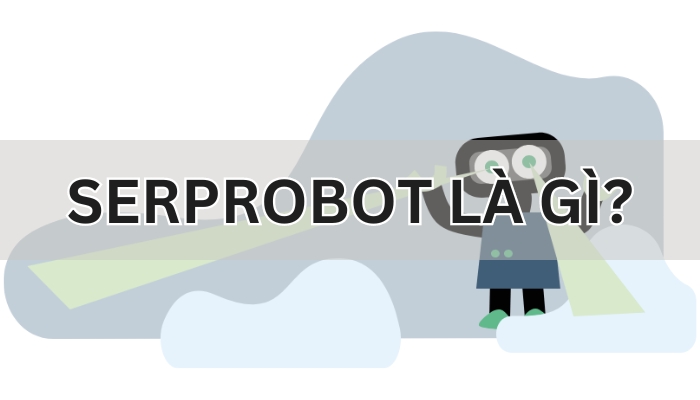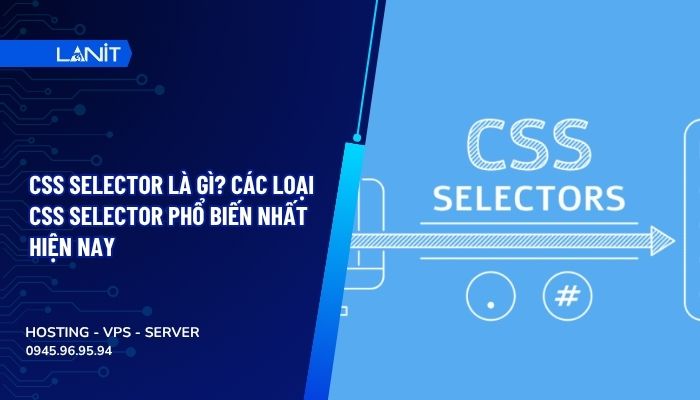Home » Localhost là gì? Nguyên Lý Hoạt Động và Cách Cài Đặt
Localhost là gì? Nguyên Lý Hoạt Động và Cách Cài Đặt
Localhost là gì?

Chức năng chính của localhost là giúp máy tính có thể kết nối với chính nó mà không cần phải thông qua mạng internet.
Localhost được dùng để làm gì?
Dưới đây là ba mục đích sử dụng hay chức năng chính của Localhost:
Kiểm tra chương trình hoặc ứng dụng web
Sử dụng máy chủ cục bộ được yêu thích khi tạo ứng dụng web hoặc chương trình yêu cầu kết nối internet. Khi đó, các thử nghiệm được chạy thử trước khi lên chính thức hoạt động là việc làm không thể thiếu. Bằng cách sử dụng vòng lặp để kiểm tra chúng, nhà phát triển có thể tạo kết nối đến máy chủ cục bộ để kiểm tra bên trong máy tính và hệ thống mà họ hiện đang sử dụng.
Vì hệ điều hành của bạn trở thành một máy chủ web mô phỏng sau khi vòng lặp ngược được kích hoạt. Bạn có thể tải các tệp cần thiết của một chương trình vào máy chủ web và kiểm tra chức năng của nó.
Chặn trang web
Localhost có thể được dùng để chặn các trang web thông qua tệp hosts. Bằng cách gán tên miền của các trang web độc hại hoặc không mong muốn với địa chỉ IP 127.0.0.1, trình duyệt sẽ không thể truy cập các trang web này vì nó chỉ cố gắng tìm trang web ngay trên máy tính của bạn, nơi trang web không tồn tại. Việc chặn các trang web giúp bảo vệ hệ thống khỏi các trang web nguy hiểm.
Kiểm tra tốc độ
Bạn có thể thực hiện đảm đảm các thiết bị và TCP/IP ở trạng thái tốt nhất bằng cách kiểm tra kết nối và gửi yêu cầu đến máy chủ cục bộ. Localhost còn là tên mặc định cho phép bạn kiểm tra các chương trình và thậm chí đóng quyền truy cập vào các trang web.
Vai trò quan trọng của Localhost là gì?
Nguyên lý hoạt động của localhost
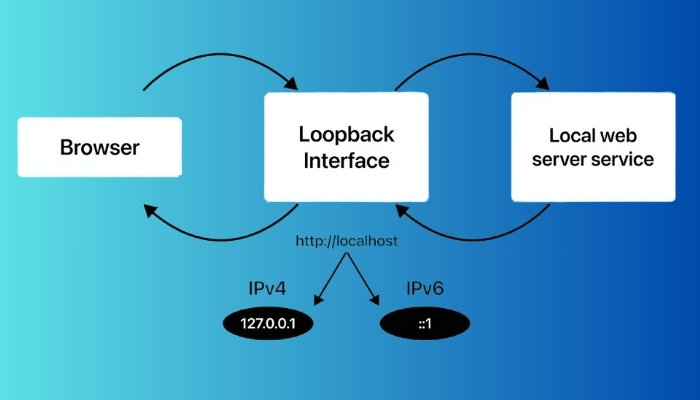
127.0.01 có phải là một Localhost không?
- Localhost là một tên miền (hostname) dùng để tham chiếu đến địa chỉ IP cục bộ của máy tính, thường là 127.0.0.1. Khi bạn nhập “localhost” vào trình duyệt hoặc phần mềm, nó sẽ tự động trỏ đến 127.0.0.1. Localhost thường được sử dụng để làm cho việc nhập địa chỉ đơn giản và dễ nhớ hơn.
- 127.0.0.1 là một địa chỉ IP cụ thể trong dải địa chỉ vòng lặp (loopback) mà hệ thống mạng sử dụng để kết nối nội bộ. Địa chỉ này luôn trỏ về chính máy tính bạn đang sử dụng, cho phép máy tính giao tiếp với chính nó.
Hướng dẫn cài đặt Localhost nhanh chóng, đơn giản
Cách 1: Cài đặt Localhost qua XAMPP
Để cài đặt Localhost thông qua XAMPP, bạn có thể làm theo các bước sau:
Bước 1: Tải xuống XAMPP
- Truy cập vào trang web của Apache Friends để tải xuống XAMPP tương ứng với hệ điều hành của bạn.
- Chọn phiên bản XAMPP phù hợp, tải xuống và cài đặt.

Bước 2: Cài đặt XAMPP
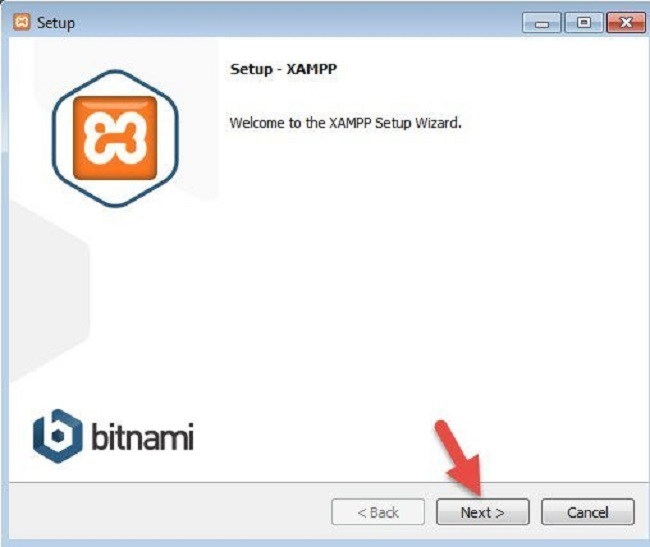
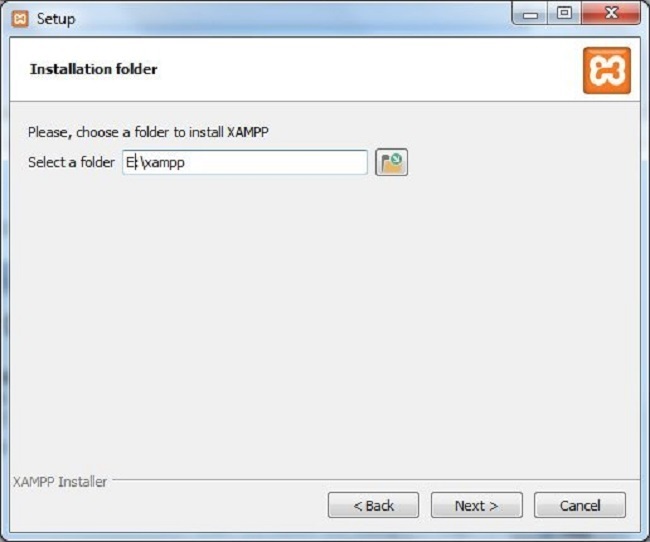
Bước 3: Bỏ tích Learn more about Bitnami for XAMPP, => chọn Next để tiếp tục.
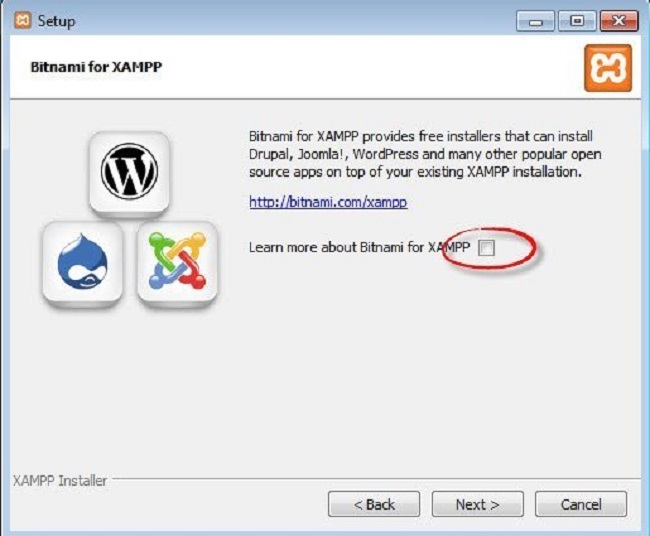
Bước 4: Khởi động XAMPP và chạy Localhost
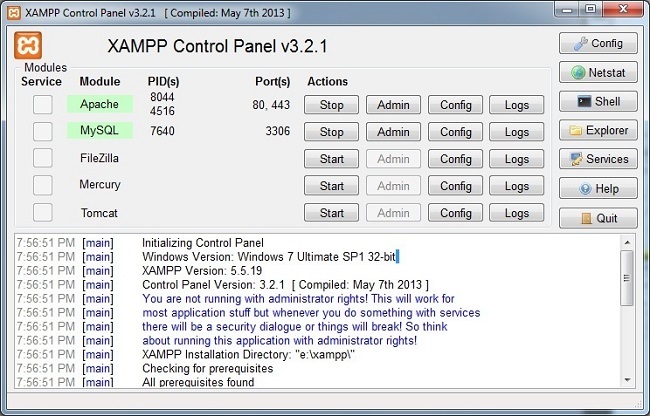
Bước 5: Sử dụng Localhost
Cách 2: Cài đặt Localhost qua AppServ
AppServ là công cụ thiết lập máy chủ bao gồm đầy đủ tính năng của Apache, MySQL, PHP, phpMyAdmin. Bạn có thể chạy trên bất kỳ hệ điều hành nào như Linux, Unix.
Bước 1: Tải xuống AppServ
Bước 2: Cài đặt AppServ
- Chạy file cài đặt vừa tải xuống và chọn ngôn ngữ sử dụng.
- Chọn thư mục để cài đặt AppServ hoặc để mặc định => nhấn Next.
- Chọn các thành phần muốn cài đặt, bao gồm Apache, PHP, MySQL và phpMyAdmin.
- Nhấn Next và đợi quá trình cài đặt hoàn tất.
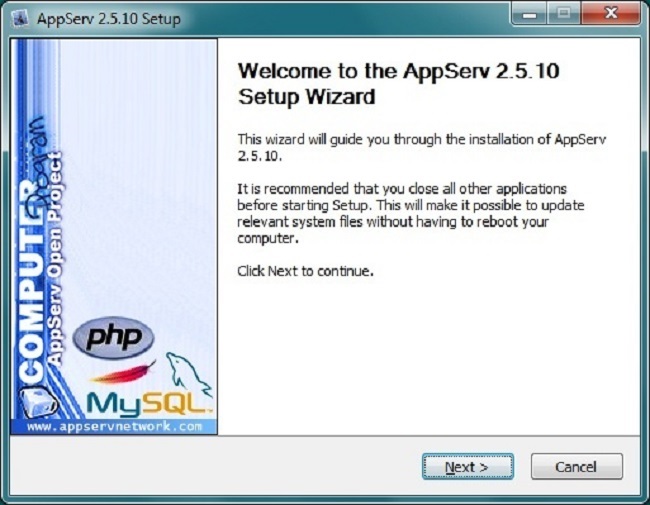
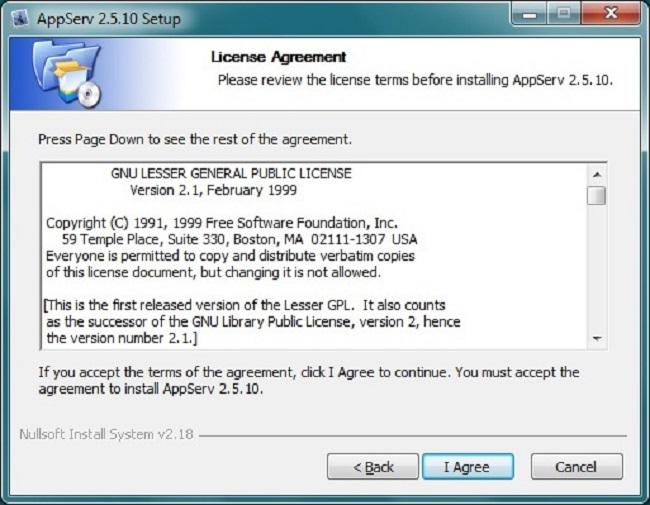
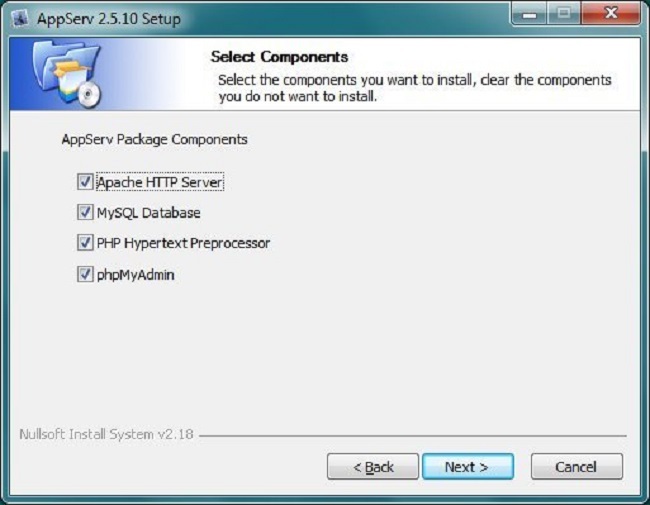
Bước 3: Kiểm tra AppServ
- Chạy AppServ bằng cách nhấn vào biểu tượng AppServ trên màn hình desktop hoặc vào Start.
- Mở trình duyệt web và nhập địa chỉ “localhost” để kiểm tra xem AppServ đã hoạt động chính xác chưa.
- Để truy cập vào phpMyAdmin, hãy nhấn vào biểu tượng phpMyAdmin trên giao diện AppServ hoặc truy cập vào đường dẫn “localhost/phpmyadmin/” trên trình duyệt.
Cách 3: Cài đặt localhost trên Wampserver
Bước 1: Tải Wampserver
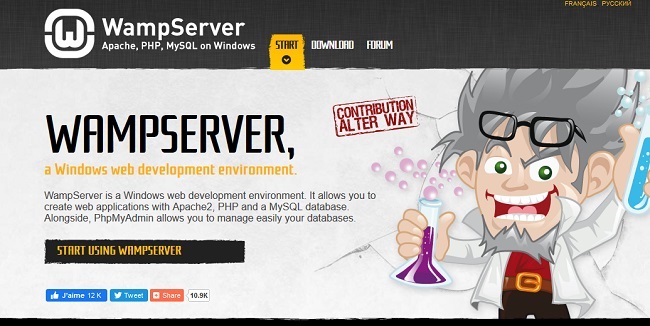
Bước 2: Cài đặt Wampserver
- Sau khi tải xuống, mở file cài đặt và chọn ngôn ngữ bạn muốn sử dụng trong quá trình cài đặt.
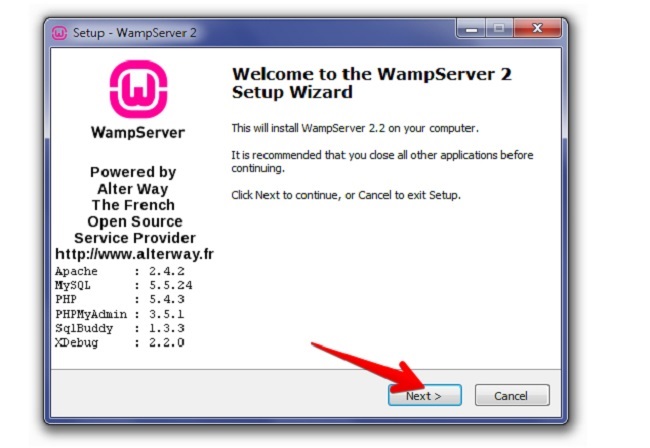
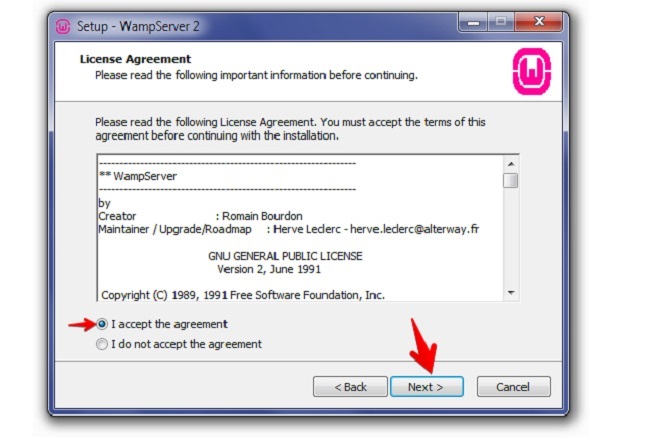
- Chọn thư mục để cài đặt Wampserver trên máy tính. Bạn có thể sử dụng thư mục mặc định hoặc chỉ định một thư mục khác.
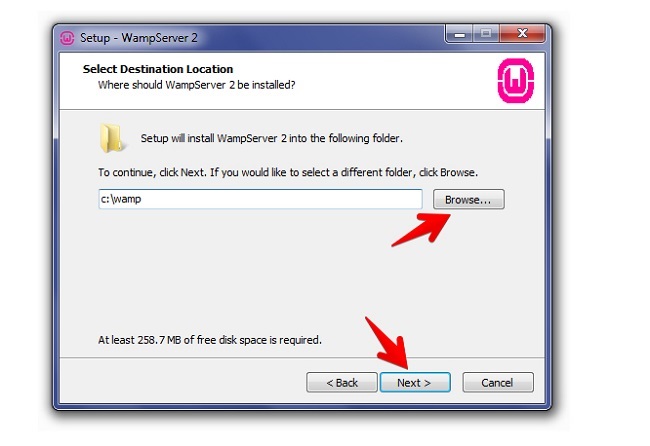
- Sau khi đã chọn thư mục, nhấn “Next” và tiếp tục cài đặt.
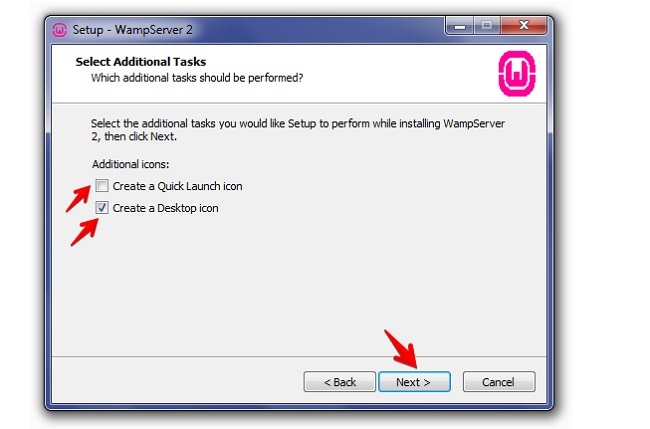
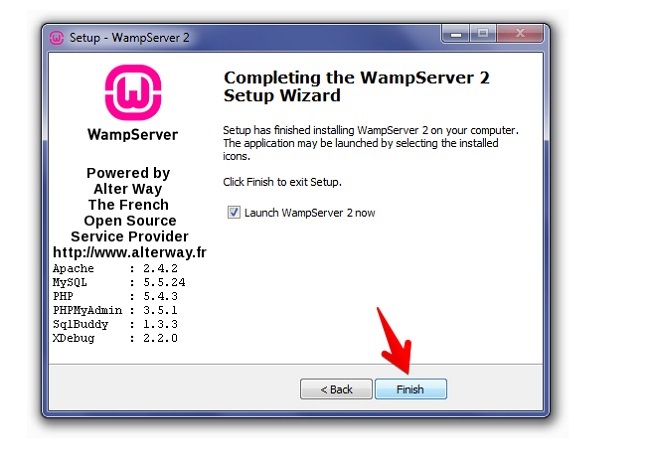
Bước 3: Cấu hình Wampserver
- Sau khi cài đặt xong, Wampserver sẽ tự động khởi động và hiển thị biểu tượng trên khay hệ thống. Bạn có thể nhấp chuột phải vào biểu tượng này để truy cập vào các tùy chọn cấu hình.
- Bạn có thể cấu hình cổng và địa chỉ IP cho Localhost cũng như quản lý các mô-đun, ứng dụng và cơ sở dữ liệu.
Bước 4: Kiểm tra Localhost
- Sau khi cấu hình xong, bạn có thể kiểm tra Localhost bằng cách mở trình duyệt và nhập địa chỉ “localhost” vào thanh địa chỉ. Nếu bạn nhìn thấy trang chủ của Wampserver hoặc một trang web khác, Localhost đã được cài đặt thành công.
Đây là các bước cơ bản để cài đặt Localhost qua Wampserver. Tuy nhiên, còn rất nhiều tùy chọn khác để cấu hình và tùy chỉnh theo nhu cầu của bạn.
Lưu ý khi cài đặt Localhost
Khi cài đặt Localhost, có một số lưu ý quan trọng mà bạn nên cân nhắc để đảm bảo quá trình cài đặt diễn ra suôn sẻ và hiệu quả:
- Chọn phần mềm phù hợp: Có nhiều phần mềm để thiết lập Localhost như XAMPP, WAMP, MAMP hay LAMP. Hãy chọn phần mềm phù hợp với hệ điều hành của bạn và ngôn ngữ lập trình mà bạn đang sử dụng.
- Kiểm tra yêu cầu hệ thống: Trước khi cài đặt, đảm bảo rằng máy tính của bạn đáp ứng đủ yêu cầu hệ thống của phần mềm. Điều này bao gồm dung lượng ổ đĩa, bộ nhớ RAM và phiên bản hệ điều hành.
- Cấu hình cổng: Mặc định, Localhost thường sử dụng cổng 80 cho HTTP và cổng 443 cho HTTPS. Nếu có nhiều ứng dụng sử dụng cổng này, bạn cần cấu hình lại để tránh xung đột.
- Thiết lập bảo mật: Mặc dù Localhost thường được sử dụng trên máy cá nhân, bạn vẫn nên áp dụng các biện pháp bảo mật như mật khẩu cho các cơ sở dữ liệu và tường lửa để bảo vệ thông tin.
- Sao lưu dữ liệu: Trước khi bắt đầu quá trình cài đặt, hãy sao lưu các dữ liệu quan trọng trên máy tính của bạn để tránh mất mát trong trường hợp có sự cố xảy ra.
- Kiểm tra đường dẫn: Khi cấu hình, hãy kiểm tra các đường dẫn đến thư mục lưu trữ dự án để đảm bảo rằng phần mềm có thể truy cập được.
Những câu hỏi thường gặp về Localhost
Localhost có yêu cầu phần mềm đặc biệt không?
Có, để sử dụng Localhost, bạn thường cần cài đặt phần mềm máy chủ web, như XAMPP, WAMP, hoặc MAMP. Những phần mềm này cung cấp môi trường cần thiết để chạy các ứng dụng web, bao gồm máy chủ Apache, cơ sở dữ liệu MySQL, và PHP. Các công cụ này giúp bạn dễ dàng quản lý và phát triển ứng dụng mà không cần kiến thức sâu về cấu hình máy chủ.
Tôi có thể chạy nhiều ứng dụng trên Localhost không?
Có, bạn có thể chạy nhiều ứng dụng web trên Localhost. Tuy nhiên, mỗi ứng dụng cần được cấu hình để sử dụng cổng (port) khác nhau để tránh xung đột. Ví dụ, nếu một ứng dụng đang sử dụng cổng 80, bạn có thể cấu hình ứng dụng khác để sử dụng cổng 8080. Điều này cho phép bạn kiểm tra và phát triển nhiều dự án cùng lúc.
Localhost có thể sử dụng khi không có Internet không?
Localhost hoàn toàn có thể hoạt động mà không cần kết nối Internet. Localhost, với địa chỉ IP 127.0.0.1, chỉ liên quan đến máy tính cục bộ của bạn. Khi bạn truy cập vào Localhost, mọi yêu cầu được gửi đến máy chủ web đang chạy trên chính máy tính đó, không cần phải kết nối với mạng bên ngoài.
Lời kết
Tóm lại, localhost cho phép bạn phát triển và thử nghiệm các trang web trên máy tính của mình một cách nhanh chóng và dễ dàng. Bằng cách cài đặt localhost thông qua các công cụ như XAMPP, AppServ hoặc Wampserver, bạn có thể tạo ra một môi trường phát triển web tốt nhất để xây dựng trang web của mình một cách dễ dàng và hiệu quả.
Hy vọng rằng những thông tin trên đây sẽ giúp ích cho bạn trong việc hiểu rõ hơn về localhost và cách cài đặt nó.
Nếu có bất kỳ thắc mắc, xin vui lòng liên hệ tới hotline: 0247.10.88.444 hoặc 0945 96 95 94
Cảm ơn Quý khách hàng đã tin tưởng và sử dụng dịch vụ LANIT!